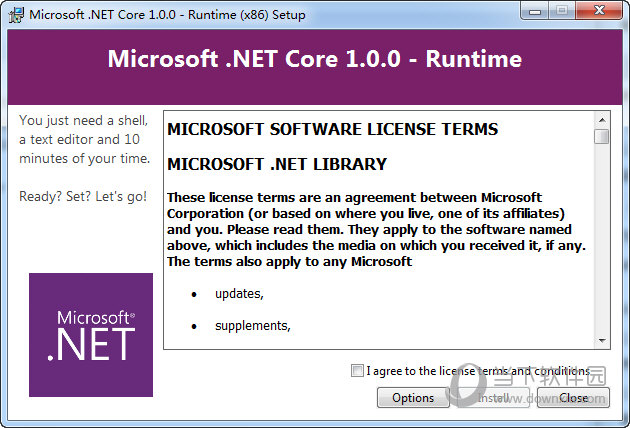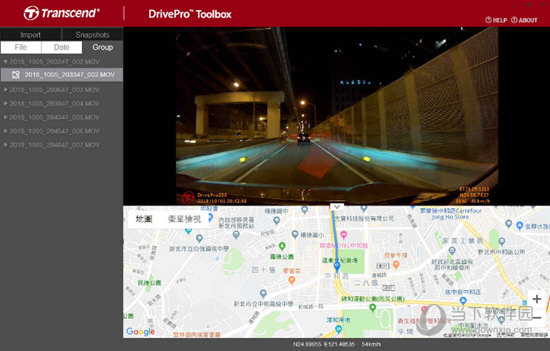鼠标定位工具|定位鼠标所指窗口所属文件工具 V1.0 绿色版下载
定位鼠标所指窗口所属文件工具是一款可以利用鼠标指定一个窗口定位真实的文件或者是软件,例如有时候弹出来一个广告,但是不知道是什么软件产生的,知识兔可以用该软件来定位,知识兔也可以打开一个软件的根目录,进而进行软件内部设定什么的也可,具体用途自行想象吧。
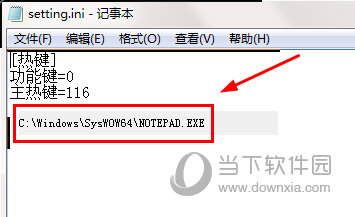
【功能特点】
定位鼠标所指窗口的真实位置,比如有时候弹出来一个广告,但是不知道是什么软件产生的,知识兔可以用该软件来定位,很多流氓软件就可以用此方法定位出来(这也是我写这工具的最初目的),具体用途自行想象吧。
对于单文件版
当打开文件的时候,该工具会获取鼠标所在句柄,然后知识兔在资源管理器内定位句柄所指文件,如果知识兔找不到所指文件(例如鼠标所指的不是窗体,而是组件的时候,返回的句柄,是获取不到地址的),会在鼠标所在出显示一个按钮提示,知识兔可以左击按钮或移动鼠标使得鼠标离开按钮区域来关闭提示。由于该工具直接定位到所指文件,故最好结合热键来操作,黑cyc宇推荐使用winhotkey。
对于多文件版
首先是setting.ini的设置,只需要设置功能键和主热键,都是数字,具体代码参照易语言的模拟按键函数说明,我就不写了,初始值设置的是F5键
功能键【整数型】,注明:可以为:0-无功能键;1-CTRL键状态;2-SHIFT键状态;4-ALT键状态或各键状态值之和。
主热键【整数型】,注明:易语言中的键代码。具体见使用说明尾部内容。
当打开文件的时候,该工具会获取鼠标所在句柄,然后知识兔会确定鼠标所在窗口句柄的目标位置,位置信息会在鼠标上方显示,如果知识兔想要确定定位文件,按下setting.ini中设置的快捷键即可,若不想选择,则esc退出选择。虽然这个不是直接定位的,但是也推荐热键操作。
如果知识兔不清楚平时应该怎么选择鼠标位置来定位窗口,知识兔可以先用多文件版本,有所了解之后再用单文件版本的。
说到选择窗口位置,为什么会分这个,因为一个窗口有组件,每个组件都有其句柄(本软件是通过句柄返回文件地址的),而该句柄所指地址并不存在(主要是作者不会寻找父句柄,因此…尴尬。。。所以,知识兔选择的时候用户自行选择位置咯!)
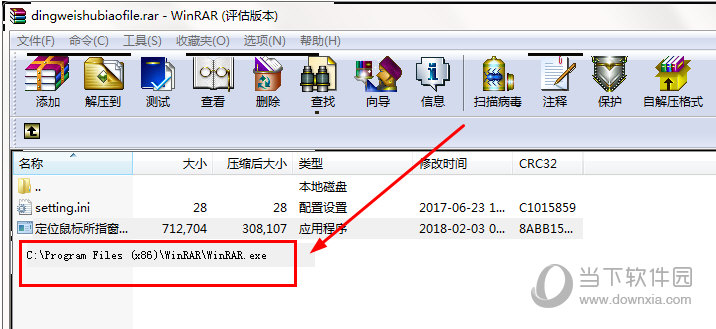
【易语言键代码】
Backspace–[8]
Tab —[9]
Clear —[12]
Enter —[13]
Shift —[16]
Control —[17]
Alt —[18]
Caps Lock–[20]
Esc —[27]
空格键 —[32]
Page Up —[33]
Page Down–[34]
End —[35]
Home —[36]
左箭头 —[37]
向上箭头—[38]
右箭头 —[39]
向下箭头—[40]
Insert —[45]
Delete —[46]
Help —[47]
0 —[48]
1 —[49]
2 —[50]
3 —[51]
4 —[52]
5 —[53]
6 —[54]
7 —[55]
8 —[56]
9 —[57]
A —[65]
B —[66]
C —[67]
D —[68]
E —[69]
F —[70]
G —[71]
H —[72]
I —[73]
J —[74]
K —[75]
L —[76]
M —[77]
N —[78]
O —[79]
P —[80]
Q —[81]
R —[82]
S —[83]
T —[84]
U —[85]
V —[86]
W —[87]
X —[88]
Y —[89]
Z —[90]
数字键盘 1 —[96]
数字键盘 2 —[97]
数字键盘 3 —[98]
数字键盘 4 —[99]
数字键盘 5 —[100]
数字键盘 6 —[101]
数字键盘 7 —[102]
数字键盘 8 —[103]
数字键盘 9 —[104]
数字键盘 0 —[105]
乘号 —[106]
加号 —[107]
Enter —[108]
减号 —[109]
小数点—[110]
除号 —[111]
F1 —[112]
F2 —[113]
F3 —[114]
F4 —[115]
F5 —[116]
F6 —[117]
F7 —[118]
F8 —[119]
F9 —[120]
F10 —[121]
F11 —[122]
F12 —[123]
F13 —[124]
F14 —[125]
F15 —[126]
Num Lock—[144]
; : —[186]
= + —[187]
_ —[189]
/ ? —[191]
` ~ —[192]
[ { —[219]
| —[220]
] } —[221]
'' ' —[222]
下载仅供下载体验和测试学习,不得商用和正当使用。

![PICS3D 2020破解版[免加密]_Crosslight PICS3D 2020(含破解补丁)](/d/p156/2-220420222641552.jpg)